- Central de Suporte
- Outros Idiomas
- Idiomas
- Ajude-nos a Traduzir
O anúncio, que é legitimamente um meio de enviar mensagens promocionais de empresas para clientes, agora evoluiu para formas relativamente complexas de apresentação, como banners, vídeos de marca, anúncios pop-up, anúncios de pesquisa etc.
por Bruna | Atualizado em 02.01.2025 | por Bruna
A publicidade, que é legitimamente um meio de enviar mensagens promocionais de empresas para clientes, agora evoluiu para formas relativamente complexas de apresentação, como banners, vídeos de marca, anúncios pop-up, anúncios de pesquisa, etc. anúncios ilimitados em um curto espaço de tempo, ou você é redirecionado para sites indesejados constantemente, é muito provável que seu computador tenha sido infectado por adware.
O adware pode não apenas incomodá-lo com pop-ups infinitos, mas também desacelerar seu computador, consumindo mais memória do computador e diminuir a velocidade da Internet, ocupando mais largura de banda para baixar anúncios. Existem maneiras eficazes de remover adware e manter seu computador longe de anúncios pop-up indesejados? Aqui vem o tutorial completo em 3 níveis. Leia para impedir que adwares e anúncios pop-up o incomodem.
Nota
Normalmente, o adware vem junto com outro freeware que você instalou sem o seu conhecimento. Então, sempre que você quiser baixar e instalar um programa de software, atenha-se às fontes confiáveis e respeitáveis e aquelas comprometidas em estar livre de malware. Isso reduzirá bastante o risco de ser infectado por adware ou vários malwares. Além disso, sempre recuse qualquer recomendação de modificações domésticas durante a instalação.
Alguns usuários podem baixar keygens ou cracks para economizar algum dinheiro. No entanto, o fato é que muitos keygens e cracks são feitos por hackers, e esses programas ilegais são as formas mais comuns que os criminosos usam para sequestrar seu computador, enviar anúncios irritantes ou até mesmo espionar sua privacidade. Para manter seu computador seguro, é melhor descartar keygens e cracks, optar por software genuíno dos sites oficiais dos desenvolvedores ou sites de download confiáveis.
Como todos sabem, a Microsoft lança atualizações do Windows constantemente para corrigir as vulnerabilidades descobertas. Dessa forma, os usuários podem proteger seus sistemas contra possíveis ataques. O mesmo vale para os desenvolvedores de software. A versão mais recente com os exploits conhecidos anteriormente corrigidos pode manter seu computador protegido contra usuários mal-intencionados. É importante considerar atualizar seu sistema e software enquanto estiver disponível.
No Chrome: vá para Configurações -> Privacidade e segurança -> Configurações do site -> Pop-ups e redicionamentos, escolhe “Não permitir que os sites enviem pop-ups ou usem redirecionamentos”.

Para o Firefox: Vá para Opções -> Privacidade e Segurança -> Permissões ->Bloquear janelas pop-up, marque-o.
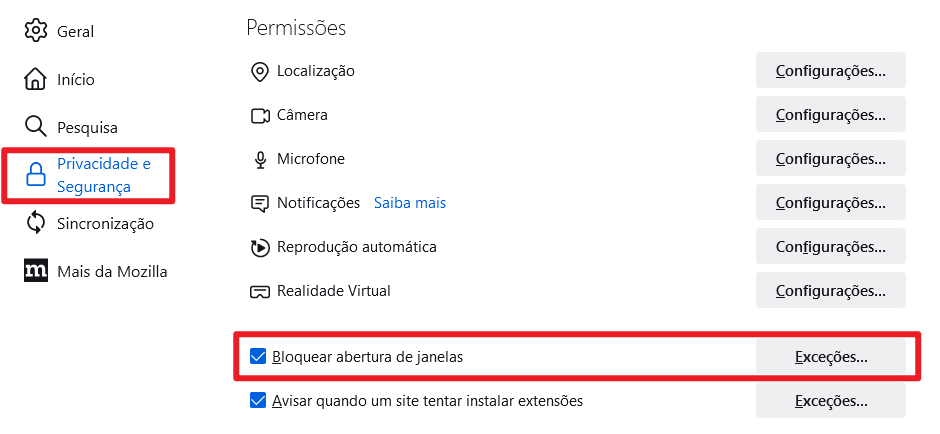
Para o Edge: Vá para Configurações -> Exibir configurações avançadas -> Bloquear pop-ups, ative-o.
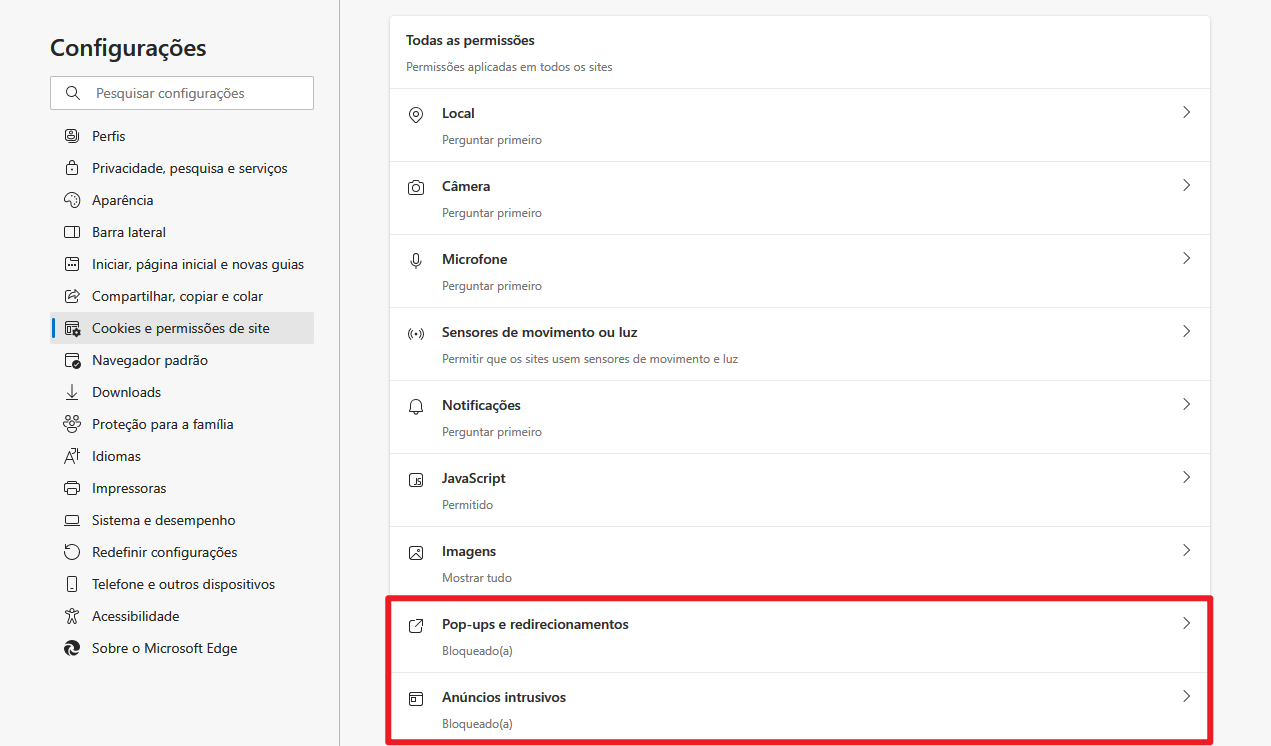
Para o Chrome: Vá para Configurações -> Mais ferramentas -> Extensões, aqui remova todas as extensões desconhecidas e as extensões que você instalou recentemente antes de os anúncios pop-up começarem a aparecer.
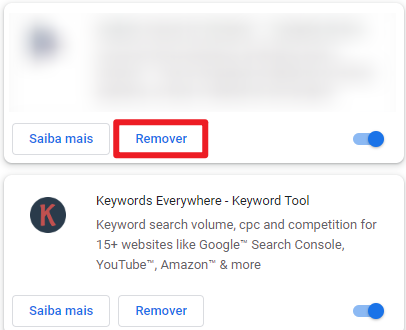
Para Firefox: Vá para Complementos -> Extensões, selecione extensões suspeitas e clique em Remover.
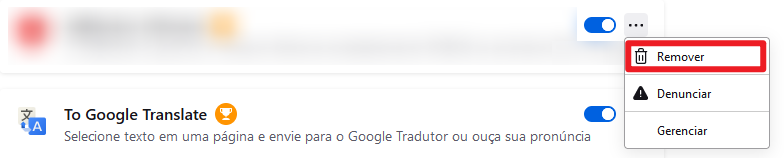
Para o Edge: Clique em ≡ e depois em Add-ons, clique em Extensions na janela aberta e remova as extensões de adware não autorizadas.
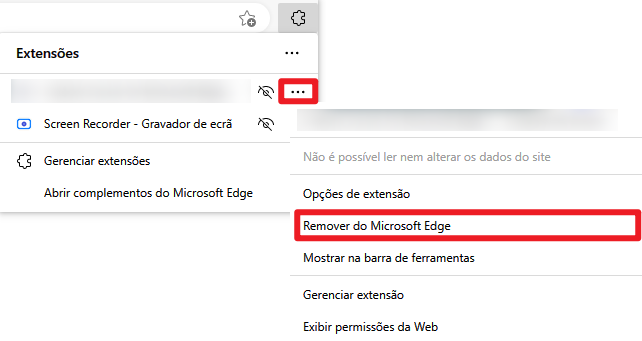
Se você deseja bloquear adware e anúncios pop-up de forma mais completa e radical, ou se os anúncios irritantes ainda persistem em seu computador, você pode recorrer a um software anti-malware. IObit Malware Fighter é um bloqueador de adware inteligente e prático que bloqueia adware e anúncios pop-up com eficiência. Ele verificará os arquivos baixados para evitar adware ou outros arquivos maliciosos em primeiro lugar. Além disso, o mecanismo integrado de proteção de navegação e remoção de anúncios pode bloquear ainda mais rastreamentos e anúncios maliciosos em tempo real. Se um adware ou outro malware for detectado durante a navegação online, o IObit Malware Fighter irá notificá-lo e fornecer uma solução de remoção com um clique para proteger seu computador contra ataques.

